Gastbeitrag

Fotos für das Fotobuch optimieren
Verbessere einfach die Druckqualität deiner Bilder mit nützlichen Tipps.
Die Auflösung im Druck
Im Druck wird der Bildaufbau von Pixeln zu Rasterpunkten umgerechnet, die in den vier Grundfarben Cyan, Magenta, Gelb und Schwarz im Fotobuch gedruckt werden. Die Rasterpunkte sind so fein, dass du sie nur mit der Lupe erkennen kannst.

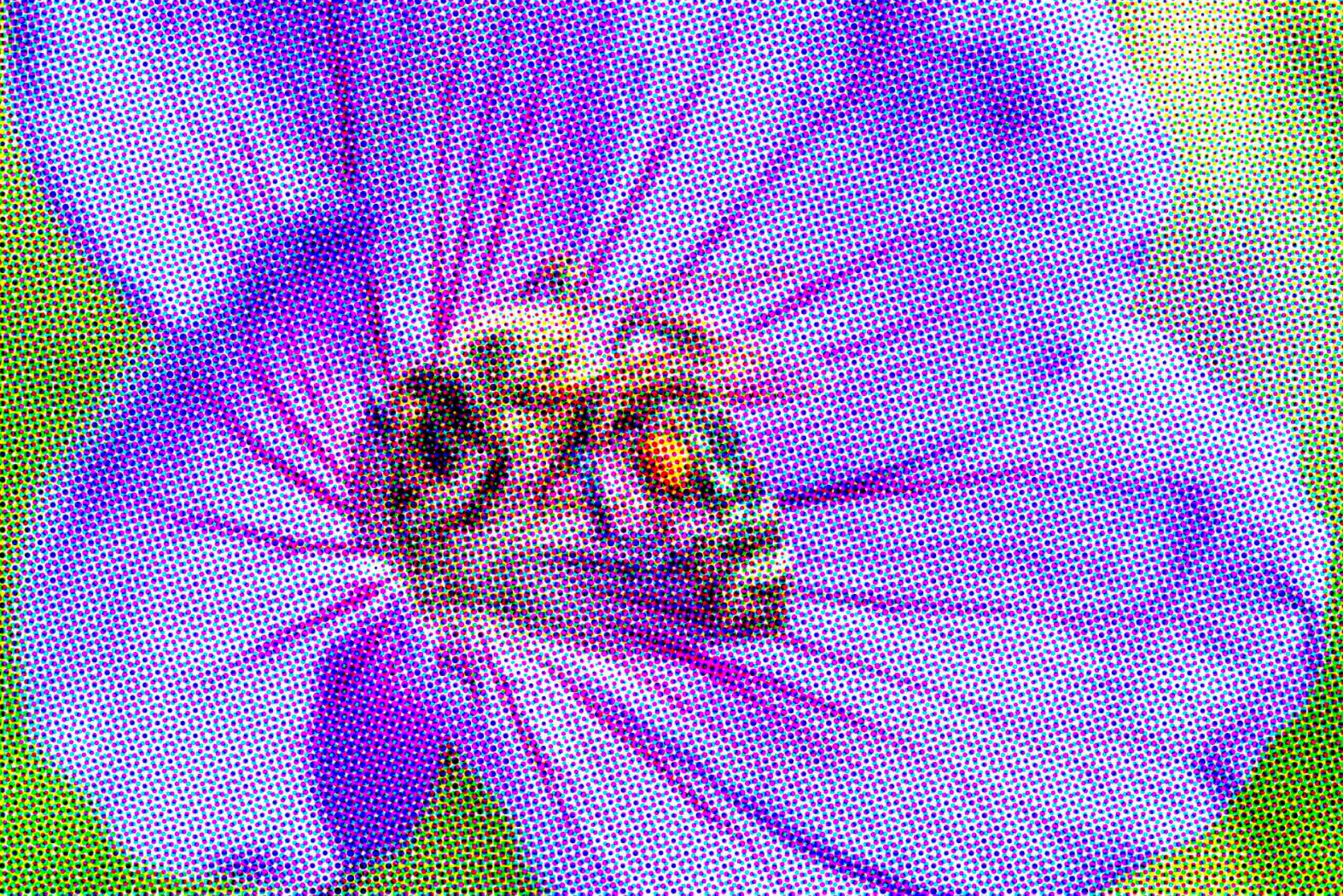
Die Detailzeichnung eines Bildes kann im Druck nur dann wiedergegeben werden, wenn das Bild in einer gewissen Auflösung vorliegt. Die Auflösung errechnet sich aus der Anzahl Pixel in der Breite und Höhe. So speichert eine Handykamera zum Beispiel 12 Megapixel, das macht 4000 x 3000 Pixel. Eine Spiegelreflexkamera speichert beispielsweise 6000 x 4000 Pixel, also 24 Megapixel.
Um die Detailzeichnung im Druck zu erhalten, muss das Bild eine minimale Auflösung von 150 Pixel pro Inch (ppi) enthalten, sonst wird es schwammig, unscharf oder pixelig abgedruckt.
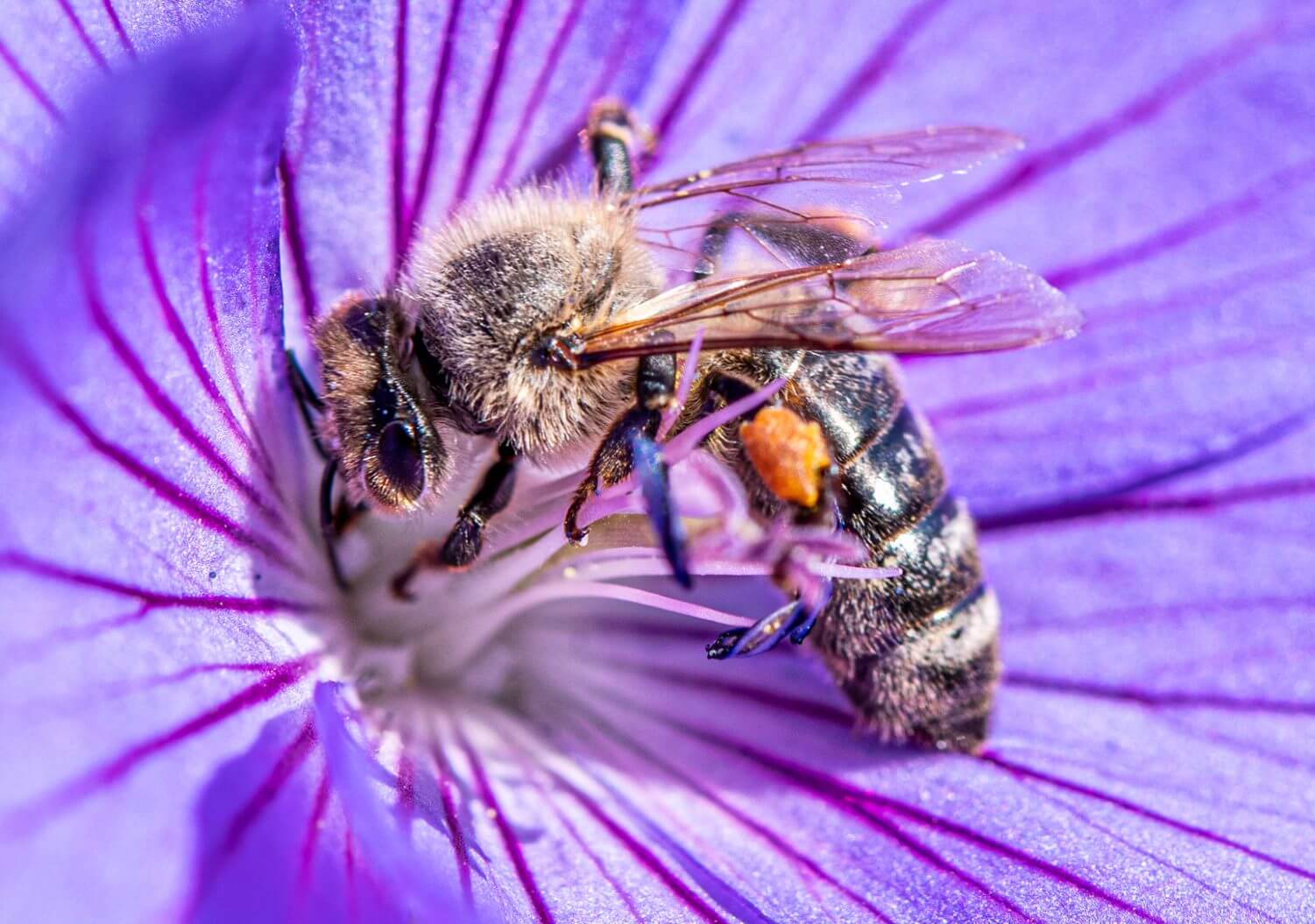




Bei ifolor Fotobüchern wird beim Überschreiten einer kritischen Grenze von 150 ppi mit dem Warnhinweis «Auflösung zu gering» davor gewarnt, dass das Bild eine ungenügende Auflösung besitzt. In diesem Fall sollte das Bild verkleinert werden, bis die Warnmeldung erlischt.
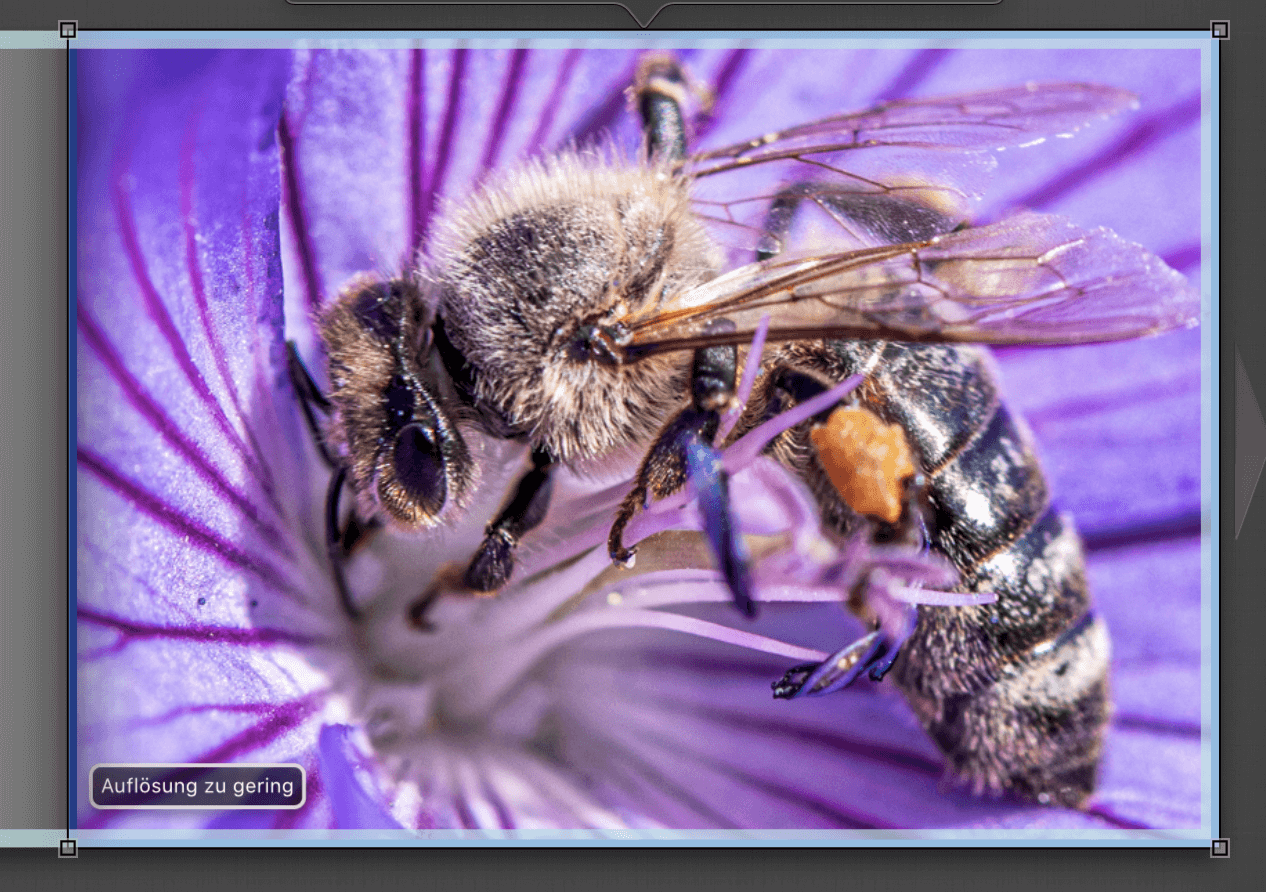
Um zu errechnen, wie gross du ein Bild in ifolor Designer vergrössern kannst, musst du wissen, wie viele Pixel das Bild aufweist. In den Metadaten von Lightroom kannst du die Anzahl Pixel nachsehen oder in Photoshop im Menü Bild unter Bildgrösse. Die Pixelzahl kannst du in ifolor Designer direkt in der Bildleiste links mit den kleinen Bildern ablesen.

Aus der Pixelzahl ist die Bildgrösse für eine optimale Druckqualität im Fotobuch zu errechnen. Du teilst dazu einfach die Pixelzahl in Breite und Höhe durch 120 und erhältst somit die gewünsche Angabe in cm.
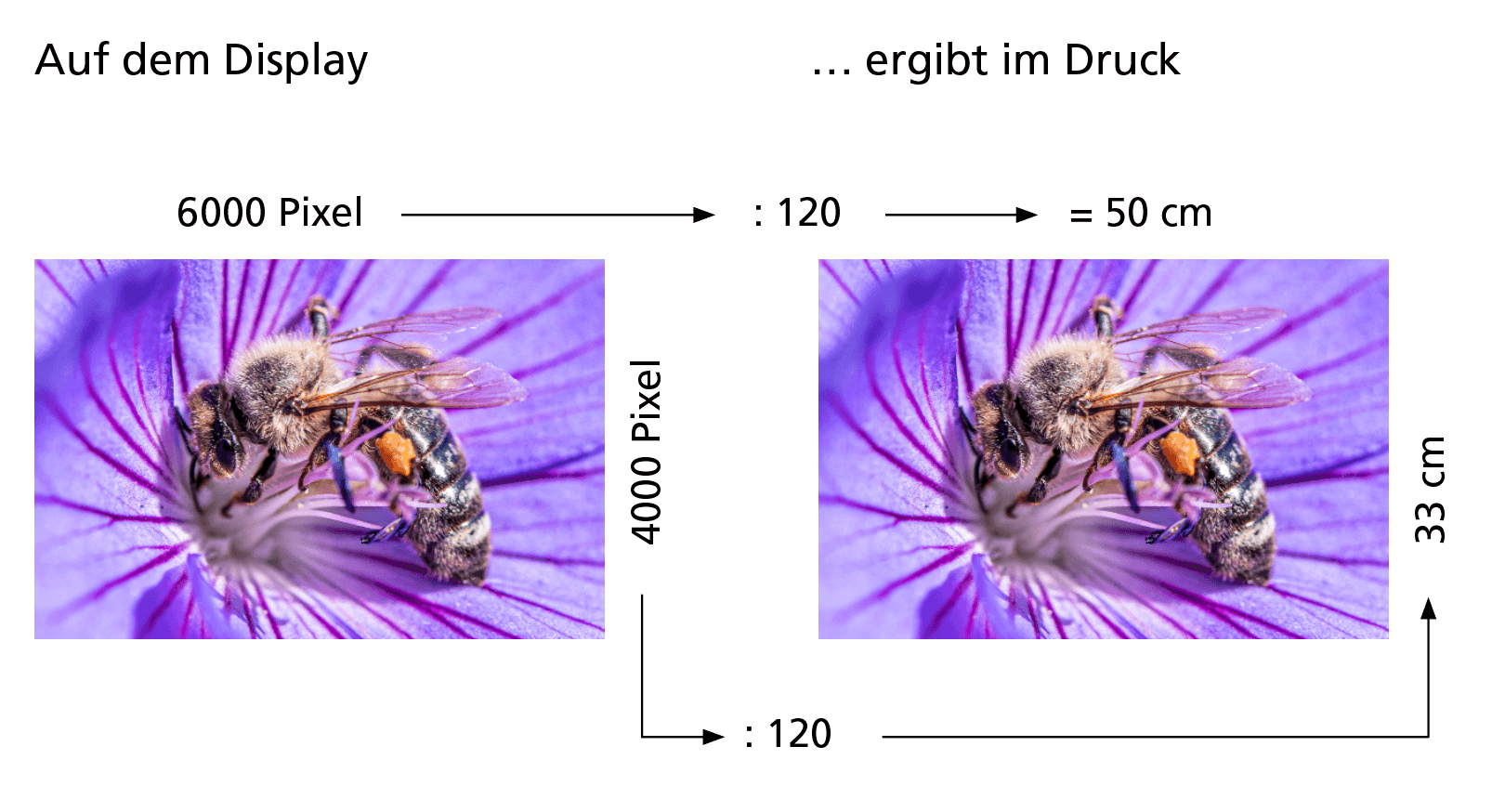
Ein Bild von 6000 x 4000 Pixel ergibt im Druck mit 300 ppi eine optimale Bildgrösse von rund 50 x 33 cm.
Kontast, Sättigung und Helligkeit
Ein Fotobuch wird im Digitaldruck gedruckt, einem standardisierten Verfahren, wo alles perfekt aufeinander abgestimmt ist. Fall einmal ein Fotobuch nicht so wie erwartet herauskommt, hat dies höchstwahrscheinlich mit den Fotos zu tun und nicht mit dem Druckverfahren.
Bilder werden in ifolor Designer mit den drei Grundfarben RBG (Rot, Grün, Blau) dargestellt. Diese Farben werden für den Druck in die vier Grundfarben CMYK (Cyan, Magenta, Gelb, Schwarz) umgewandelt. Die unterschiedlichen Technologien führen dazu, dass Bilder im Druck immer geringfügig anders aussehen als auf dem Bildschirm. Man kann auf dem Bildschirm zum Beispiel satte Blau- oder Violettöne darstellen, im Druck wird daraus ein mattes und stumpfes Blau oder Violett. Fotos auf dem Bildschirm sind nie mit gedruckten Fotos zu vergleichen.
Durch die Umrechnung vom Display zum Druck werden Bilder dort etwas stumpfer in der Farbe und weniger kontrastreich ausgegeben.
Die Mittel- bis Dreivierteltöne tendieren im Druck dazu, eher ein wenig zu dunkel wiedergegeben zu werden. Man kann deswegen alle Bilder im Fotobuch beim Bestellprozess optimieren lassen oder es selber bei der Bildaufbereitung tun. Klicke dazu auf ein eingesetztes Bild und wähle unten den Button Bearbeiten.
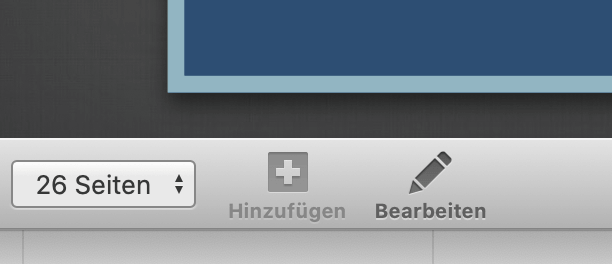
Alle Bilder sollten also in Photoshop, Lightroom oder auch in ifolor Designer tendenziell eher geringfügig farbiger und kontrastreicher aufbereitet werden: Unter Farbanpassungen, mit den Schiebereglern Kontrast, Sättigung und Gamma können die Bilder für den Druck optimiert werden. Es geht dabei um geringfügige Abweichungen, du siehst es den Bildern sofort an, wenn sie an Glaubwürdigkeit oder Qualität verlieren. Übertreibe deshalb nie.
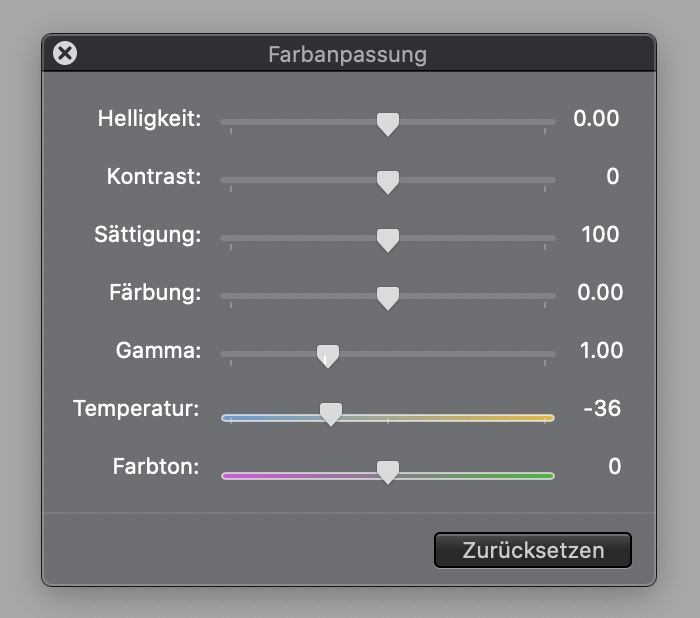


Hauttöne aufhellen
Bei direktem Sonnenlicht kommt es vor, dass schattige Hauttöne zu dunkel aufgenommen werden. Aus technischen Gründen tendieren dunkle Töne dazu, im Druck zuzufallen, das heisst, dass sie dort eher noch dunkler werden.


In ifolor Designer können die Bilder direkt aufgehellt werden. Klicke dazu unter dem Layout auf Bearbeiten. Dann weiter auf Farben.
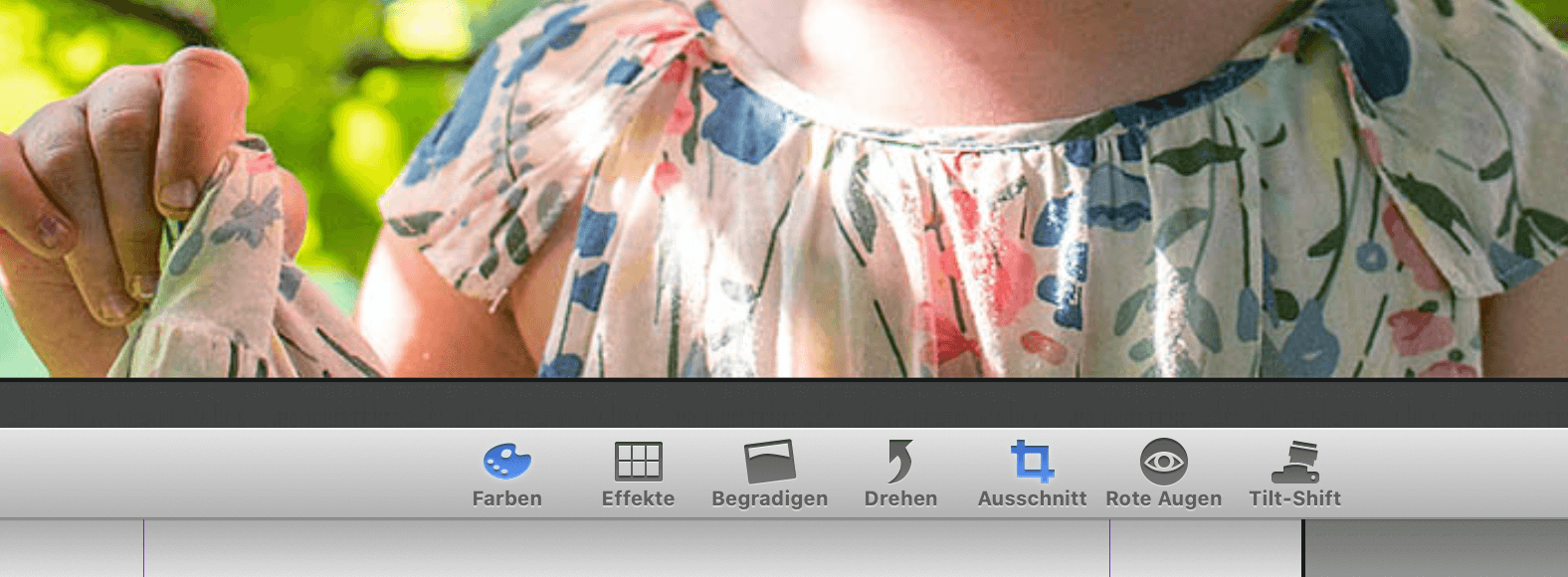
Es gibt zwei Möglichkeiten, zu dunkle Hauttöne aufzuhellen. Mit dem Schieberegler Helligkeit wird das Bild über alle Tonstufen hinweg aufgehellt. Das heisst, dass auch Bildstellen heller gemacht werden, die in Ordnung sind. Der Schieberegler Gamma führt hingegen zu besseren Resultaten, denn es werden vor allem die Mitteltöne aufgehellt. Den Schieberegler Gamma ziehst du zu diesem Zweck etwas nach links. Beobachte auf dem Bildschirm, wie sich die Hauttöne verändern. Korrigiere subtil und nicht zu stark.
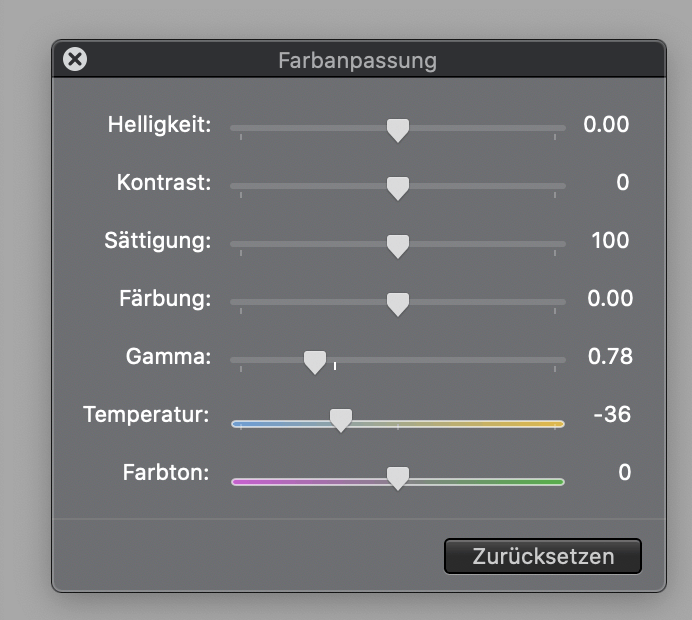
Farbstich entfernen
Im Wald oder unter einer grünen Laube wird das Sonnenlicht durch das Blätterdach grünstichig. Grünes Licht wirkt sich auf alle vorhandenen Farben aus, das Bild wird grünstichig. Ein solcher Farbstich ist zu vergleichen mit der Farbtemperatur, denn morgens und abends ist das Licht wärmer als über Mittag, wo das Licht eher neutral bis bläulich ist. Ein Farbstich kann als Farbstimmung beim Sonnenuntergang erwünscht sein. Ein Grünstich auf Gesichtern sieht unnatürlich aus.
Ein Grünstich kann man in ifolor Designer über das Piktogramm Farbe unter Farbanpassung bequem neutralisieren. Ziehe den Regler Temperatur etwas nach links, und beobachte, was im Bild passiert. Korrigiere nicht zu stark, ein bisschen Farbstimmung darf schon sein.
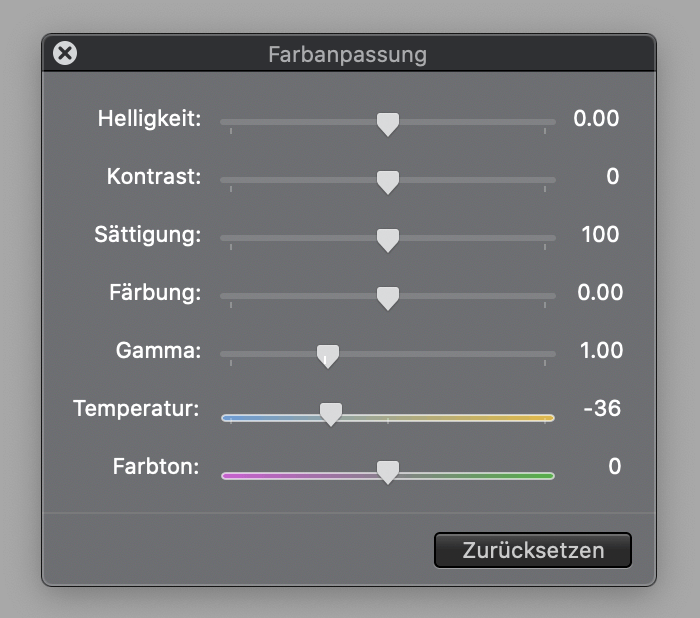



Ralf Turtschi
Als Fachbuchautor und Publizist hat sich Ralf Turtschi einen Namen geschaffen. Er ist als Fotoreporter, Hobbyfotograf und Dozent unterwegs und gibt technische und gestalterische Tipps rund um die Fotografie weiter. Dabei haben es die Genres Natur, Landschaft, Porträt, Reisen, Makro, Architektur, Nacht besonders angetan.
Weitere Infos: www.agenturtschi.ch
